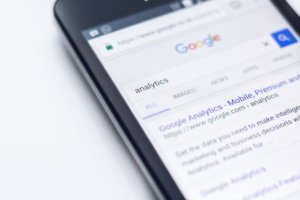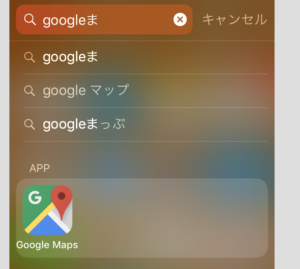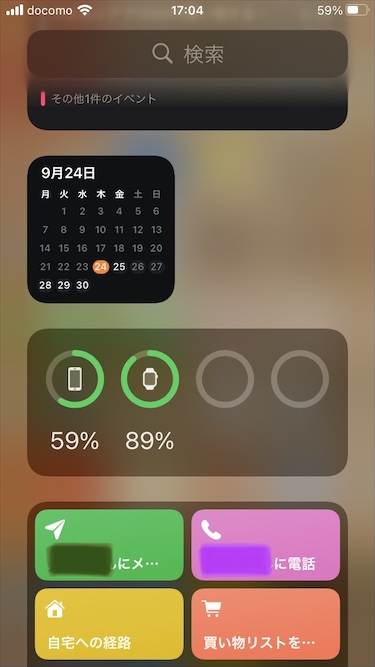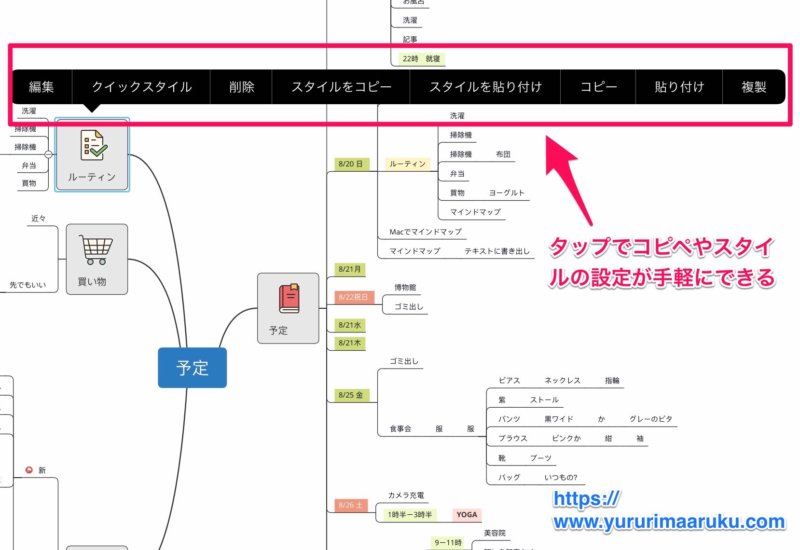IOSの音声入力がiPhone、iPad、MacBookで使っています。IPhoneは特に画面が小さいので音声入力が非常に便利です。入力の速さだけでなく、精度も驚くほど高いのです。キーボードを打たなくていいので文章を考えることに集中できます。話すだけだから疲れません。
おおまかに音声入力しておき、おかしい所だけ修正します。かなりの省力化になりますよ。
iOS音声入力のスピード
フリック入力より断然早いです。
私はタイピングがかなり早いです。学生の頃、コンテストで優勝したことがあるぐらい。それでも音声入力の方が早いです。だから普通はパソコンで入力するより音声入力の方が早いと思います。

事前の準備
1.SiriをONにする
2.文字入力画面を開きます
入力画面を開きます。(メール、検索・・文字が入力できるところならなんでも良いですよ。)
そしてマイクのアイコンをタップするだけです。終わったらキーボードのマークをタップします。
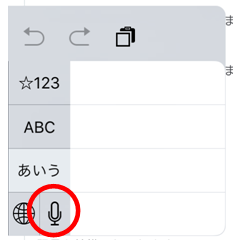
ちなみに私のiPadのキーボードはフリックしやすいようにスプレッドの設定にしていますのでこのような状態になります。(設定 ⇒ 一般 ⇒ キーボード ⇒ キーボードを分割 で設定できます)
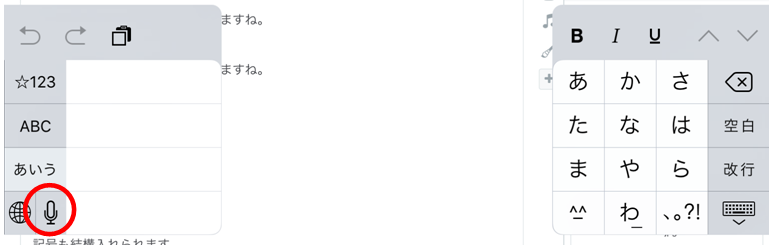
▼英語モードではこちらです。
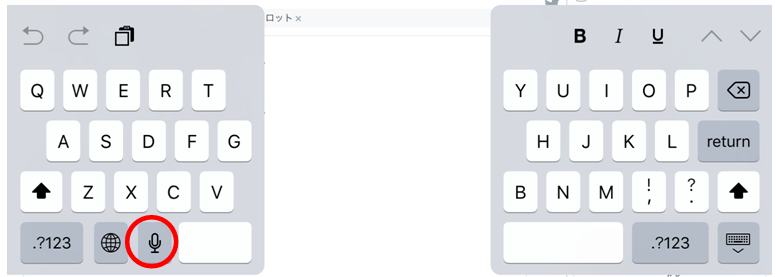
話した内容は、「日本語モードだと日本語で」、「英語モードだと英語で」認識されます。
記号も使える
「かいぎょう」と言えば改行してくれますが反応が遅いので、タップした方が早いです。
▼参考サイト
iPhoneのSiri音声入力での記号入力方法をまとめてみた(2017/10更新) | 節約テクノロジ
文字入力できる所はどこでも使える
SafariのURL窓をタップして検索キーワードを入れたり、メールの本文を打つのに使ったりと活用しています。最近はメルカリアプリで説明文を入れたりするのに重宝しています。空き時間にサッと入力できます。Twitterでも便利ですよ。
単語より文章で入れたほうが精度が高くなります。長めに話すと文脈をふまえて変換してくれるためです。すごいですね。まだ完璧ではないですが、そうですね、体感90~95%の正しさです。これぐらいなら許せるレベル。おおまかに入力して後で間違っているところを直します。
難点は人前で声を出すのが恥ずかしいことですね。一人の時だけ使っています。小さめの声でも認識しますよ。長い文章でも早く入力できます。
入力した文字を修正する
入力した後で修正したい文字列をタップして選択します。ここの中から正しいものを選びます。
マックの場合は、入力直後に青い点々の下線付いている状態でキーボードの◀︎▶︎を順番に押します。すると候補が出てくる場合があります。
または修正したい文字列を選択した状態でかなボタンを2回押すと変換候補が表示されます。
iPhone、iPad、iPod touch で音声入力を使う|Apple
おすすめの設定
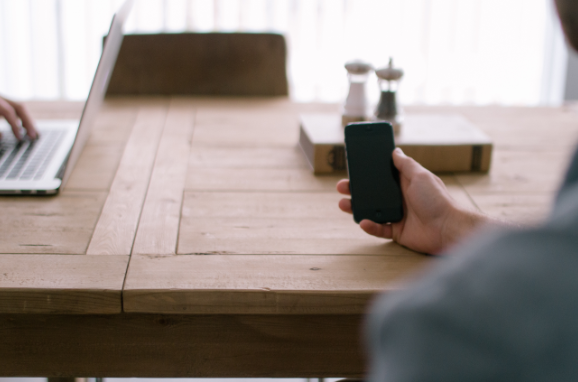
・キーボードは「日本語かな」「英語」「絵文字」の3種類にしています。 要らないものは削除しておくと無駄が無くて良いです。
不要なキーボードは左へスワイプすると表示される削除ボタンで消せます。
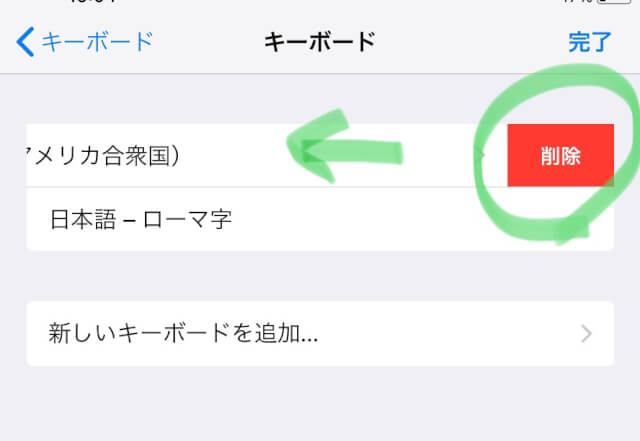
追加したい時は「新しいキーボードを追加」で追加できます。
私はこの3つにしています。
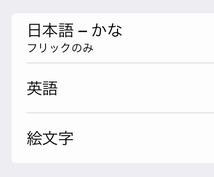
ホームボタンの地球儀マークを長押しするとキーボードが選べます。キーボードがたくさんある時はここで選ぶと早いです。
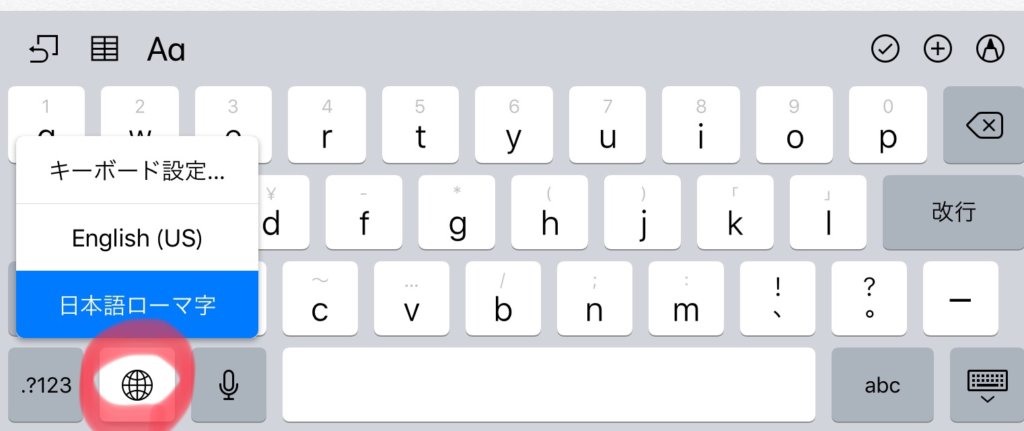
・英語の大文字は、上向き矢印を2回連続でタップすると大文字モードになります。
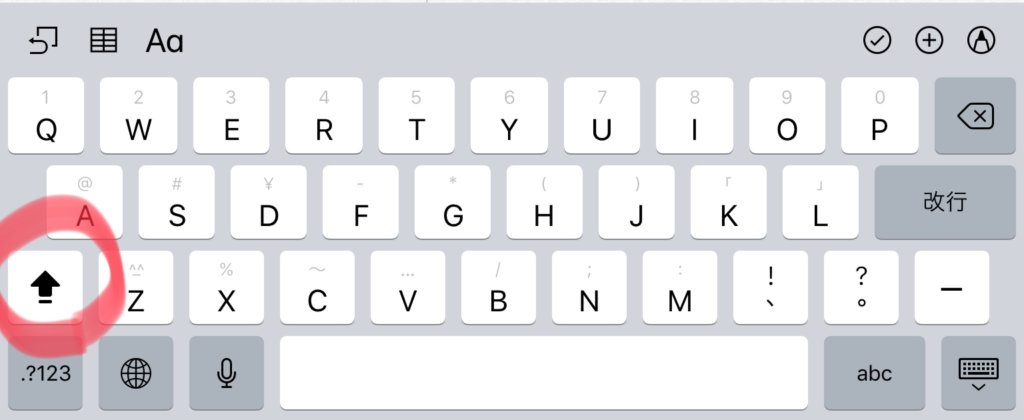
Macでも音声入力が便利
fnキー 2回押す ⇨音声入力開始
マックも最初の設定をしておけばfnキーを2回押すだけで音声入力することができます。音声入力をもう一度2回押します。これもキーボードから入力するよりも断然早いです。変換もiPadやiPhoneと同様かなり正確です。興味のある方は、Appleのサイトで設定方法を確認してみてください。
音声でMacを操作する
音声入力でMacの操作だって出来ちゃうんですよ。例えばコピーアンドペーストなどの操作です。詳しくはアップルのサイトで使えるコマンドが記載されていますのでどうぞ。自分でコマンドを作成することもできます。漢字変換のミスはカーソルをその単語のところにもっていってかなボタンを2回押すと再変換してくれます。
音声入力コマンドで Mac に操作内容を伝える|Appleサポート
では、また。